Xiaomi Mi Max — устанавливаем прошивку MIUI8. Xiaomi Mi Max - устанавливаем прошивку MIUI8 - aslenkov Xiaomi mi max глобальная русская прошивка
Высококлассный смартфон китайского производителя Xiaomi Mi Max успешно зарекомендовал себя на российском рынке и по сей день остаётся актуальным благодаря своим характеристикам. Имея дисплей FullHD в 6,44 дюйма с графическим ускорителем Adreno 510, процессор Snapdragon 650 на 6 ядер с частотой 1,8 ГГц, даже в сравнении с более новыми моделями он продолжает иметь массу преимуществ.
Поскольку так или иначе перепрошивка требуется любому смартфону, Ми Макс не становится исключением. В целом инструкция прошивки в этом случае будет одинаковой для вариаций и в 16, и 32 Гб.
Поскольку при весьма хороших данных на сегодняшний день используемая в нём прошивка с версией 7.8.11.0 уже считается несколько устаревшей, необходимо знать, как исправить этот недостаток самостоятельно, если обращаться в сервисный центр вы не намерены. Следует также иметь в виду, что на эту модель имеются официальные версии прошивок международного значения, а это облегчает задачу.
Прежде чем приступить к работе, аккумулятор телефона необходимо полностью зарядить.
Изложенные ниже инструкции Xiaomi Mi Max прошивки представлены лишь по установке официальных международных (global) версий смартфонов, у которых заблокирован загрузчик. Перед тем как прошить устройство, для установки пользовательской версии от miui.su или xiaomi.eu загрузчик должен быть предварительно разблокирован с установленным кастомным рекавери TWRP. С него в дальнейшем и будем осуществлять прошивку смартфона с помощью файла с расширением.zip.
Важно учитывать и то, что в серии Mi Max есть несколько модификаций, поэтому при скачивании файла обновления следует обращать внимание на файл под конкретно своё устройство по кодовому имени, а именно:
- Hydrogen – для моделей Mi Max 2 Гб оперативной памяти и 16 Гб встроенной, и серии Mi Max 3Гб оперативной и 32 Гб внутренней памяти на платформе Snapdragon
Скачав необходимую версию, которой далее прошьём телефон, распаковать архив необходимо в тело корневой папки, где в названии полностью отсутствует кириллица. Далее нужно скачать и установить нужные драйвера и софт, приложение MiFlash на компьютер, запустив его обязательно от имени администратора.

При правильном запуске на экране появится окно, в котором нужно нажать на кнопку Select, указав далее папку, где находится заранее распакованный файл прошивки. Прошивая смартфон, рекомендуется для этого удалить все данные, вернувшись к заводским настройкам.
Дарим подарки
Алгоритм процесса
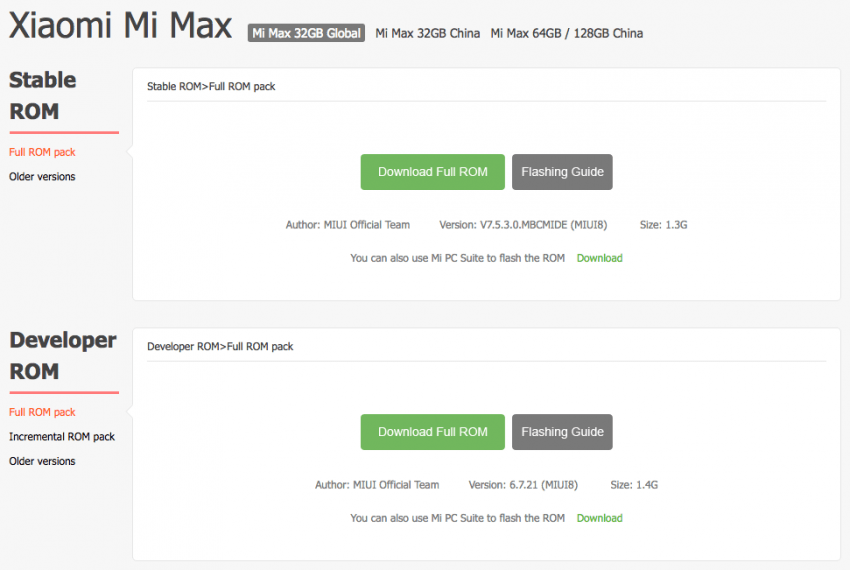
- Откройте в меню телефона настройки и кликните раздел «Об устройстве », несколько раз подряд нажимая на кнопку Версия MIUI до появления уведомления о том, что режим разработчика активирован.
- Зайдите в дополнительные настройки, пункт для разработчика и активируйте заводскую разблокировку и отладку через USB.
- Выключите смартфон.
- Загрузите смартфон в режиме EDL (Emergency Download) посредством нажатия одновременно кнопки включения и громкости вверх, удерживая их до появления лёгкой вибрации.
- Убедитесь, что экран при этом не включился.
- Подключите устройство по кабелю microUSB к компьютеру или ноутбуку. Если с драйверами порядок, новое устройство будет сразу обнаружено.
- Жмём в программе MiFlash кнопку обновления под названием Refresh , видя, как в таблице появится обнаруженный смартфон.
- Прошейте устройство нажатием кнопки Flash и ожидайте около пяти минут, ничего не трогая. Если всё прошло успешно и процесс перепрошил смартфон, на экране появится надпись Success .
По завершении процесса телефон отсоединяем от компьютера или ноутбука, включая его длинным нажатием на кнопку включения. Паниковать не стоит – первый запуск занимает около пяти минут, это норма.
"Данная инструкция рекомендуется для использования опытным и знающим пользователям или специалистам. В данной инструкции будет описан процесс прошивки смартфона, важно понимать, что во время прошивки удалятся все данные на вашем смартфоне, так же мы не несем ответственности за возможный вред, который вы можете нанести своему смартфону, все действия вы делаете на свой страх и риск."
ЗАГРУЗКА СПЕЦИАЛЬНОГО ПРОГРАММНОГО ОБЕСПЕЧЕНИЯ ДЛЯ ПРОШИВКИ СМАРТФОНА
1. По ссылке скачиваем программу для прошивки смартфона MiFlash
2. По ссылке скачиваем «ADB-setup» – это набор драйверов для корректного подключения смартфона к компьютеру
3. По ссылке находим из списка Xiaomi Mi Max и скачиваем конкретную прошивку под свой смартфон 32GB Latest Global Version Fastboot или 64/128Gb Latest Global Version Fastboot
Скачиваем все эти файлы и разархивируем. Прошивку разархивируем в диск C на компьютере, или в другое удобное для вас место, важно чтобы путь к папке с прошивкой не содержал русских букв и пробелов
ПОДГОТОВКА КОМПЬЮТЕРА
Отключение проверки цифровой подписи драйверов
1. Открываем «Пуск», а там уже «Параметры» 
2. Заходим в раздел параметров «Обновление и безопасность» 
3. Переходим в меню «Восстановление» 
4. После перезагрузки компьютера мы попадаем в меню, в котором выбираем «Диагностика» в других версиях «Поиск и устранение неисправностей» 
5. После перезагрузки компьютера мы попадаем в меню, в котором выбираем «Диагностика» в других версиях «Поиск и устранение неисправностей» 
6. Выбираем «Дополнительные параметры» 
7. Выбираем пункт «Параметры загрузки» 
8. И жмем кнопку «Перезагрузить» 
9. В появившемся надо выбирать пункт 7, для его выбора нажимаем на клавиатуре клавишу F7 
После чего компьютер перезагрузится, и вы попадете на свой «рабочий стол».
Установка программного обеспечения
1. Установка MiFlash
Открываем папку распакованную из архива, и запускаем файл MiFlashSetup-Beta.msi
Далее указываем папку куда мы хотим установить программу и нажимаем «далее» (next)
В ходе установки могут появляться окна с предупреждениями, мы же их игнорируем и нажимаем «Все равно установить этот драйвер»
По окончанию установки нажимаем «Закрыть» (Close). Мы установили программу MiFlash
2. Установка драйвера ADB
Открываем папку со скаченными драйвером и запускаем adb-setup-1.4.3.exe
Откроется программа в командном меню 
Для начала установки вводим с клавиатуры «Y», а затем и "Ввод" (Enter)

Сново вводим с клавиатуры «Y», а затем и "Ввод" (Enter), после чего последует установка

По окончанию команды откроектся, следующее окно

Программа попросит разрешение на установку драйвера, разрешаем и нажимаем "Установить"

По окончанию установки, нажимаем «Готово», в появившемся окне.

Драйвера установлены.
ПОДГОТОВКА ТЕЛЕФОНА
Для прошивки необходимо выполнить пару условий, для этого на включенном телефоне заходим в меню настроек:
1. Сперва мы включим режим разработчика.
Находим в меню настроек пункт "О телефоне" и открываем его


2. Теперь включим режим отладки USB
На главной странице меню настроек ищем пункт "Дополнительно"
 Переходим в пункт "Дополнительно", а там ищем и нажимаем на пункт "Для разработчиков"
Переходим в пункт "Дополнительно", а там ищем и нажимаем на пункт "Для разработчиков"

В открывшемся меню свайпом активируем "Режим разработчика" и ниже также активируем "Отладку по USB"
 В появшемся окне жмем "Ок"
В появшемся окне жмем "Ок"
ПРОШИВКА ТЕЛЕФОНА
1. Запускаем программу MiFlash (из папки куда вы её ранее установили или с ярлыка на рабочем столе)
- Теперь подключим USB кабель к компьютеру (к разъму USB сзади или к ноутбуку в данном случае в любой порт USB)
- На выключенном смартфоне зажимаем одновременно клавиши "громкости +" и "громкости -" и подключаем смартфон к кабелю. Смартфон должен завибрировать, а на экране ничего не должно быть

3. Должно будет появится наше устройство COM 3 (цифра может быть и другой)
- Далее нажимаем на "Выбрать" (Select) и указваем путь к прошивке
- Так же устанавливаем маркер перед «clean all»

4. После этого нажимаем кнопку «Flash» и устройство начнет прошиваться
Прошивка займет долгое время, запаситесь терпением, в нашем случае телефон прошивался 15 минут

5. По окончанию прошивки мы увидим следующее:
Устройство обновлено!
ВЫХОД ИЗ РЕЖИМА ПРОШИВКИ И ВКЛЮЧЕНИЕ СМАРТФОНА
1. Отсоединяем телефон от USB кабеля
2. Зажимаем кнопку блокировки до момента пока телефон не завибрирует, после этого на экране появится логотип mi.com и начнется запуск телефона
3. После обновления прошивки первый запуск телефона может длится долго около 5-10 минут
4. Когда телефон включится вам останется пройти процедуру «Первого включения»
Если кто не в курсе, то напомню его краткие спецификации. Устройство оснащено огромным 6.44-дюймовым дисплеем с разрешением FullHD, 6-ядерным процессором Snapdragon 650 с тактовой частотой 1.8 ГГц и графическим ускорителем Adreno 510. Для знакомства и написания обзора я выбрал самую простую модификацию с 2 ГБ оперативной и 16 ГБ внутренней памяти с возможностью расширения при помощи флеш-карты. Думаю, что данной версии мне будет достаточно, чтобы по достоинству оценить смартфон Mi Max.
Телефончик просто отличный, правда немного огорчила прошивка версии 7.8.11.0, которая была установлена продавцом. Поскольку на данное устройство официально выпускаются международные версии прошивок, то не составляет никакого труда самостоятельно обновиться без предварительной разблокировки загрузчика. На данный момент самой последней международной стабильной версией является v.7.5.6.0, но так как разработчик в ходе тестирования новой MIUI8 выкладывает для всех желающих бета-версии, то для прошивки я выбрал крайнюю версию 6.7.29. Заодно сделаю обзор смартфона именно с прошивкой MIUI8, финальный релиз которой состоится в конце августа.
Итак, заряжаем полностью смартфон и приступаем.
Данная инструкция предназначена только для установки официальной международной (global) версии прошивки на смартфон с заблокированным загрузчиком посредством fastboot. Чтобы установить локализованную версию от xiaomi.eu, miui.su и т.п. необходимо предварительно и установить кастомное рекавери TWRP, из под которого и прошивать устройство файлом в формате.zip.
Существует несколько модификаций Mi Max, так что нужно скачивать прошивку именно под своё устройство согласно кодовым именам:
- Hydrogen — Mi Max 2/16 и Mi Max 3/32 (Snapdragon 650);
- Helium — Mi Max 3/64 и Mi Max 4/128 (Snapdragon 652).
Скачиваем желаемую версию прошивки и распаковываем её в корневую папку, в названии которой отсутствует кириллица. Скачиваем и устанавливаем необходимый Скачиваем и устанавливаем новую бета-версию приложения XiaoMiFlash и запускаем его от имени Администратора. В появившемся окне программы нажимаем на кнопку Select и указываем папку с разархивированной прошивкой. При обновлении с неизвестной версии прошивки, как в моём случае, рекомендую устанавливать прошивку с удалением всех данных, для этого в правом нижнем углу окна приложения XiaoMiFlash необходимо отметить Clean all. Если же вы обновляетесь с предыдущей версии и не хотите потерять файлы, то нужно отметить Save user data.
В настройках смартфона в разделе Об устройстве несколько раз нажимаем на пункт Версия MIUI, пока не появится сообщение об активации Режима разработчика. Далее в дополнительных настройках заходим в раздел Для разработчиков и активируем отладку по USB и заводскую разблокировку. После этого выключаем смартфон. Теперь необходимо загрузить устройство в режим Emergency Download (EDL), для этого одновременно нажимаем на кнопки регулировки громкости и включения и держим до тех пор, пока не почувствуете легкую вибрацию. Экран при этом не должен включиться. Подключаем смартфон к ПК при помощи microUSB кабеля. Если на компьютере все необходимые драйверы установлены, то в Диспетчере устройств должна быть следующая картина.

Если всё соответствует, то в приложении XiaoMiFlash нажимаем кнопку Refresh, после чего в таблице должно появиться наше устройство.

Для запуска обновления ПО нажимаем на кнопку Flash. Процесс прошивки занимает от 3 до 5 минут. В случае успешного завершения появится надпись Success. Если же во время прошивки возникнут непредвиденные ситуации, то в графе Result высветится сообщение с описанием ошибки.
Xiaomi Mi Max прошивка, в видео показан простой способ прошивки. Прошивка смартфона с помощью компьютера. Телефон можно купить здесь http://ali.pub/qtgf4 , отправляет быстро или тут http://ali.pub/fplv3 , часто ставит подарки. Перед установкой прошивки, установите mi PC suite на компьютер https://1drv.ms/u/s!AtdBn0gu0OK6hUFJf ..., программа должна подтянуть все необходимые драйвера. Для надежности установите еще драйвера https://goo.gl/QOHgww , так чтобы все прошло успешно. Потом установите программу mi Flash https://goo.gl/MuqmCU . Я ставил прошивку Global Stable https://goo.gl/BVBOUJ . Это стабильная официальная прошивка, никто лишний туда не лез. Прошивка Xiaomi Mi Max займет около 20-30 минут. Подробнее смотрите в видео https://youtu.be/BbIR-Hzc7KQ . Как перевести в режим загрузки. Для того чтобы смартфон перевести в режим загрузки сначала включим в настройках режим отладки по USB. Режим отладки по USB находится в настройках для разработчиков. Чтобы появился пункт настроек для разработчиков, спрятан в дополнительных настройках, надо много раз нажимать (тапать) на версию MIUI (найти можно в информации о телефоне). Также в настройках для разработчиков включим заводскую разблокировку. Выключаем смартфон, подключаем кабель micro USB в компьютер, к телефону НЕ подсоединяем. Зажимаем клавиши громкости вверх и вниз одновременно и тогда подключаем кабель micro USB к Mi Max. Смартфон завибрирует и не начнет включаться – отпускаем клавиши. Телефон переведен в режим загрузки. Запускаем Mi Flash, выбираем путь к распакованной прошивке, выбираем пункт Flash All. Если телефон перешел в режим загрузки, в окне Mi Flash появится подключенное устройство и будет отображаться порт, к какому подключен смартфон. И запускаем прошивку. Для тех, у кого Windows 8/10. Как отключить цифровую подпись драйверов? 1.Нажимаем "Пуск" - "Параметры" 2.Нажимаем "Обновление и безопасность" 3.Нажимаем "Восстановление" - "Особые варианты загрузки" - "Перезагрузить" 4.Выбираем "Поиск и Устранение неисправностей" - "Дополнительные параметры" 5.Выбираем "Параметры загрузки» - «Перезагрузить" 6.Загрузиться меню параметров и нажимаем F7 7.Перегружаемся и работаем. В видео Xiaomi mi max прошивка русская, но доступны различные языки. Иначе ее называют: Xiaomi mi max глобальная прошивка. Пользователь может выбрать необходимый язык из списка доступны: Английский, Польский, Турецкий, Русский, Украинский, Арабский, Идиш и др. А вот Белорусского языка в глобальной прошивке нет. Возможно, Белорусский язык появится в Xiaomi Redmi Note 3 pro в miui 8. Смотрите на канале Mobbiver прошивки других смартфонов Xiaomi: Xiaomi Redmi 3 прошивка https://youtu.be/QMDwwAOrriY . Xiaomi Redmi Note 3 прошивка https://youtu.be/GuHMthOAg4E . Xiaomi Redmi 3s https://youtu.be/vBDHtWnN8EU . Прошивка Xiaomi redmi note 2 через кастомное рекавери https://youtu.be/FV2czMIHxNE . Если вас интересует прошивка телефон, а ее нет в списке. У нас на канале есть playlist с прошивками смартфонов, от различных брендов: https://www.youtube.com/playlist?list=PLxIoRRosrupgWZlG538HlGKwHzB_HYTm_ . На канале Mobbiver (https://www.youtube.com/c/mobbiver) вы увидите обзоры смартфонов, планшетов, телефонов, Bluetooth гарнитур, power bank и другие аксессуары. В видео будет разборка и мелкий ремонт. Мы будем делать обзоры, сравнения и рассказывать про личный опыт использования и наши выводы. Выделять плюсы и минусы. Будьте с нами на канале Mobbiver, подписывайтесь на канал, советуйте друзьям.


